Hoe Windows 7 Taakbeheer terug te krijgen in Windows 8
Diversen / / February 12, 2022
De Task Manager in Windows 8 heeft een compleet nieuw ontwerp gekregen in vergelijking met de Windows 7. Deze veranderingen waren enorm en omvatten enkele belangrijke verbeteringen op het gebied van geavanceerde functies. U kunt een kijkje nemen op complete gids voor Windows 8 Taakbeheer om te zien wat er is veranderd.
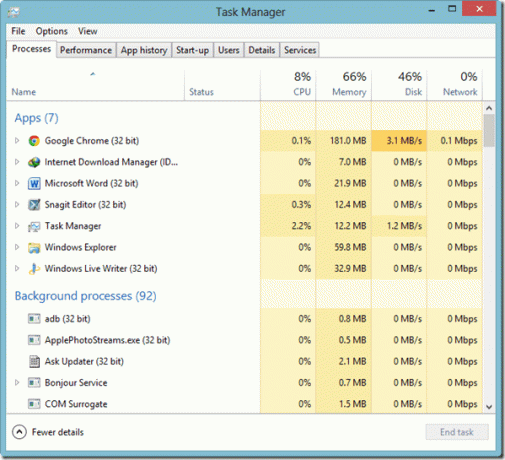
Ik miste echter de Windows 7 Taakbeheer. Sommigen van jullie zullen misschien zeggen dat ik het moeilijk had om met de veranderingen om te gaan zoals de gemiddelde Windows-gebruiker en dat zou best waar kunnen zijn. Maar ik heb het gevoel dat Taakbeheer van Windows 7 veel gebruiksvriendelijker is in vergelijking met zijn opvolger. Nemen Optie Procesboom beëindigen bijvoorbeeld. In de Windows 7-versie zouden we het kunnen gebruiken om: een applicatie geforceerd doden samen met alle gerelateerde processen. In de nieuwe kan ik echter alleen de taak beëindigen.
Dus de vraag van de dag komt hierop neer: hoe krijg je onze goede oude Windows 7-taakmanager terug?
Hoe Windows 7 Taakbeheer terug te krijgen
Stap 1: Download dit archiefbestand op uw computer en pak de map met de naam uit TM in C:\ root, ervan uitgaande dat u Windows op die schijf hebt geïnstalleerd. Dit archief bevat met één klik registerintegratiebestanden en het Taakbeheer-bestand van Windows 8 Boot.wim-bestanden.

Stap 2: Nadat u het bestand hebt uitgepakt, voert u eenvoudig het installatieregisterbestand uit dat overeenkomt met uw systeemarchitectuur. Als u niet zeker bent van uw Windows-architectuur, opent u Computer en klik op de knop Systeem eigenschappen in het menulint.

Zoek in Systeemeigenschappen naar Systeem type. Hier kun je zien of het x64 of x86 is.
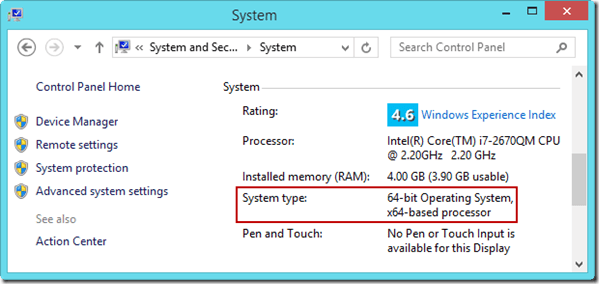
Het bestand zal de Windows 8 Taakbeheer onmiddellijk vervangen en u hoeft niet eens uw systeem opnieuw op te starten om de wijzigingen te zien. Nadat u de fix hebt toegepast, klikt u met de rechtermuisknop op de taakbalk en selecteert u Taakbeheer om Windows 7 Taakbeheer te zien.
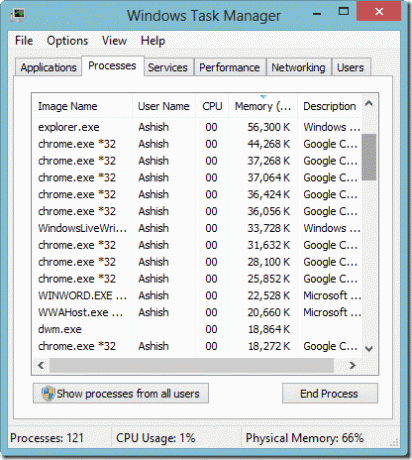
Opmerking: Verwijder de TM-map niet zolang u Windows 7 Taakbeheer gebruikt.
Hoe het werkt
Eerlijk gezegd weet ik niet precies hoe de oplossing werkt, maar ik denk dat ik je misschien een vaag idee kan geven. De registerfix dwingt het Windows 8-besturingssysteem om de Taakbeheer-bestanden te gebruiken die in het archief zijn opgenomen en niet degene die al is geïnstalleerd.
Enkele dingen om op te merken
De Windows 7 Taakbeheer werkt perfect, behalve:
- De Startup Manager die we vroeger hadden in msconfig (systeemconfiguratie) van Windows 7 heeft zijn weg gevonden naar Taakbeheer in Windows 8. Daarom, nadat u Windows 8 Taakbeheer hebt vervangen door Windows 7, zult u de opstartconfiguratie-optie niet op beide plaatsen vinden. Daarom, na het vervangen van Taakbeheer, als u ooit het opstarten van Windows wilt configureren, moet u een alternatief van derden gebruiken.
Snel opstarten is zo'n toepassing die u kunt gebruiken om uw Windows-opstarttijd te verkorten. Je zult deze tool veel leuker vinden dan de standaard Windows Startup Manager.
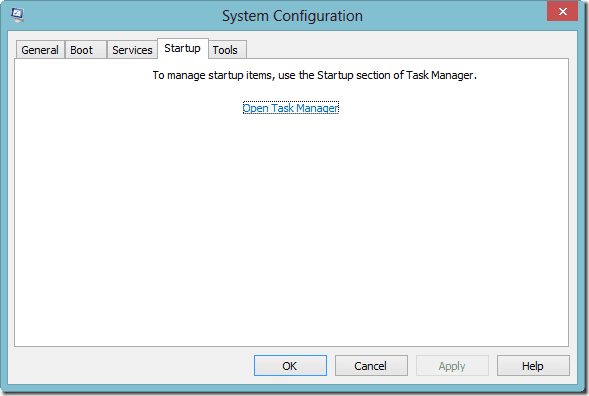
- Omdat de moderne apps in Windows 8 zijn gelanceerd, kan de vorige Taakmanager ze niet detecteren en zou daarom niet worden opgenomen in de lijst met actieve apps. Nadat u van Taakbeheer hebt gewisseld, moet u, als u moderne apps wilt sluiten, naar deze apps overschakelen en vervolgens elk afzonderlijk sluiten door de bovenste balk ingedrukt te houden en door het naar beneden te slepen om het te sluiten.
Verder denk ik niet dat je iets zult missen. U kunt eenvoudig terugkeren naar Windows 8 Taakbeheer door de Script verwijderen opgenomen in het archief dat u hebt gedownload. Eenvoudig en gemakkelijk.
Gevolgtrekking
Ik denk erover om Windows 7 Taakbeheer te gebruiken ondanks de weinige tekortkomingen. En jij dan? Welke van deze taakbeheerders heeft uw voorkeur?
Laatst bijgewerkt op 02 februari 2022
Het bovenstaande artikel kan gelieerde links bevatten die Guiding Tech helpen ondersteunen. Het tast onze redactionele integriteit echter niet aan. De inhoud blijft onbevooroordeeld en authentiek.



